Kako dobiti root prava na android
Ako ste entuzijast operativnog sustava Google Android, stalno testirate neke zanimljive funkcije svog uređaja; ili napredni korisnik koji želi instalirati i testirati više novih programa na svom pametnom telefonu ili tabletu; ili čak običan korisnik koji treba dobiti pristup nekoj skrivenoj funkciji operativnog sustava vašeg mobilnog uređaja na Android OS-u, sigurno ćete naići na koncept „root prava“.
Ovaj koncept je vrlo važan u Android operativnom sustavu, a dobivanjem root prava možete otvoriti pristup mnogim vrlo zanimljivim i korisnim postavkama za svoj telefon ili tablet. Što su "root prava", kako provjeriti njihovu prisutnost i dobiti ih ako nisu, te općenito - čemu služi ovaj root, možete saznati čitajući članak u nastavku.
Što su root prava u Android operativnom sustavu
Root prava, koja se nazivaju i prava Superuser (na engleskom), došla su na operativni sustav Android iz OS-a Unix. U ovom OS-u, Superkorisnik ima pravo obavljati sve operacije na uređaju. Sukladno tome, u operativnom sustavu Android, prilikom pristupa rootu, korisniku postaju dostupne sve moguće postavke operacijskog sustava, uključujući i one koje su prije bile skrivene. Nabrojimo ukratko, čemu služi root?
Superkorisnik mobilnog uređaja na OS-uAndroid ima pravo na:
Promijenite sve skrivene i sistemske OS datoteke;
Promijenite, dodajte ili uklonite početni zaslon koji se pojavljuje kada se operativni sustav pokrene;
Uklonite OS aplikacije uključene u firmware od strane proizvođača;
Uklonite oglase ugrađene u aplikacije;
Ugradite vlastite aplikacije u firmware;
Promjena izgleda sučelja OS-a, uključujući teme, izgled elemenata sučelja sustava itd.;
Kontrolirajte frekvenciju procesora vašeg mobilnog uređaja;
Napravite sigurnosne kopije firmvera uređaja;
Ima mogućnost instaliranja prilagođenog (neslužbenog) firmwarea;
Optimizirajte performanse sustava i trajanje baterije uređaja podešavanjem skrivenih značajki OS-a.
Kao što vidite, popis opcija za korisnika koji je uspio otvoriti root pristup na svom pametnom telefonu ili tabletu s Android OS-om je impresivan, a svakako ima smisla pokušati dobiti root prava na svom uređaju.
Što gubite pristupom Root-u?
Prije trajnih promjena na telefonu ili tabletu, imajte na umu. Kada pokušavate dobitiroot prava Gubite jamstvo na svoj uređaj! Ovu operaciju proizvođač smatra operacijom koja ometa pruženu funkcionalnost, a svaki pokušaj predaje svog "ubijenog" tijekom pokušaja stavljanja root pametnog telefona u službeni servis najvjerojatnije će naići na potpuno motiviran i legitiman demanti službe. Osim toga, čak i ako se obratite servisu pod jamstvom s drugim problemom, a inženjeri utvrde da je vaš pametni telefon ili tablet prethodno bio "rooted", možete se suočiti i s odbijanjem jamstvenog servisa na potpuno zakonskim osnovama. Dakle, ako vam sve odgovara u radu vašeg Android uređaja, razmislite trebate li na njega stvarno instalirati Superuser prava.
Ako je nešto pošlo po zlu
Ako se, nakon što postavite root prava, vaš uređaj počne ponašati nepravilno, često se zamrzava ili prikazuje programske pogreške, možete pokušati sve vratiti vraćanjem na tvorničke postavke. To možete učiniti tako da odete na izbornik "Postavke", a zatim odaberete stavku "Vrati i resetiraj".
Ako je program doveo do ozbiljnog pada OS-a i vaš uređaj se uopće odbija pokrenuti, postoji način za resetiranje postavki pomoću izbornika Recovery. Prvo morate saznati kako možete ući u ovaj izbornik posebno za svoj uređaj. Obično je to neka kombinacija hardverskih tipki za glasnoću i tipke za napajanje vašeg uređaja. Zatim, jednom u izborniku Recovery, idite na stavku "obrišite podatke / vratite na tvorničke postavke" i potvrdite svoj izbor za brisanje svih podataka s uređaja. Nakon toga odaberite stavku ponovnog pokretanja. Navigacija kroz stavke izbornika vrši se pomoću tipki za glasnoću, a odabir stavke se vrši tipkom za uključivanje/isključivanje.
Ponekad, nakon dobivanja prava Superuser, antivirusna aplikacija instalirana na telefonu ili tabletu počinje psovati na prisutnost virusa u sustavu. Nemojte se bojati da je root program donio nešto loše vašem uređaju. Alarm koji je pokrenuo antivirus povezan je s činjenicom da su se aplikacije koristile za dobivanje root-a kroz različite ranjivosti u OS-u, izazivajući time sumnju u softver za zaštitu sustava. Ako se tako nešto dogodi na vašem uređaju, najbolje je jednostavno instalirati drugi antivirus koji će se mirno odnositi na prisutnost root prava.
Kako provjeriti imate li root prava?
Početnik koji je pročitao o ogromnim prednostima "rootiranja" svog Android pametnog telefona može imati neodoljivu želju da sazna je li njegov uređaj rootan kako bi dobio ta prava pristupa ako je potrebno. Da li je Superuser aktiviran na ovom uređaju možete provjeriti na nekoliko vrlo jednostavnih načina i bez računala.
Najprije preporučamo da otvorite izbornik Android programa i vidite postoji li prečac aplikacije s prepoznatljivim imenom, na primjer "Superuser" ili "SuperSU". Mnogi kineski proizvođači pametnih telefona, susrećući se s korisnicima na pola puta, već iz tvornice mogu ukorijeniti svoj firmware, što nam uvelike olakšava život. A prisutnost ove aplikacije u sustavu nam signalizira da je "rooting" već obavljen i da je proizvođač instalirao odgovarajuću aplikaciju u firmware za upravljanje root pravima.
Ako niste pronašli ništa slično ovome, nije činjenica da nemate root prava, samo sustav možda nema aplikaciju za upravljanje njima. Pokušajte provjeriti root koristeći programske metode. Na primjer, možete preuzeti besplatnu aplikaciju Terminal Emulator za Android i unijeti naredbu u naredbeni redak su... Ako nakon unosa naredbe dobijete poruku "Dopuštenje odbijeno" , što znači da na vašem uređaju nema root prava. Kada se nakon unosa naredbe su Bedž $ na početku naredbenog retka pretvorena u ikonu # Čestitamo, vi ste superkorisnik svog Android uređaja.
Također možete instalirati jednostavan Root Checker program iz trgovine Google Play, čiji je jedini zadatak saznati jesu li na ovom uređaju aktivirana root prava.
Nakon ovako malo otegnutog uvoda, konačno je vrijeme da saznate kako možete otvoriti pristup root pravima za android na pametnom telefonu ili tabletu s operativnim sustavom Android.
Recimo odmah da zbog ogromne raznolikosti mobilnih uređaja baziranih na Android OS-u, kao i firmware-a za njih, ne postoji univerzalni recept za dobivanje prava Superuser. Svaki Android uređaj ima svoje karakteristike koje se moraju uzeti u obzir ako ćete ga "rootirati". Možda ćete morati isprobati nekoliko programa prije nego što možete rootati svoj uređaj. U nastavku ćemo raspravljati o najpopularnijim načinima root-a Androida.
Toplo preporučamo da prije bilo kakvih manipulacija s dobivanjem root-a napravite sigurnosne kopije svojih kontakata, aplikacija, korisničkih podataka ili čak cijelog sustava, kako se kasnije ne biste grizli za laktove ako nešto pođe po zlu. Kako napraviti sigurnosnu kopiju raznih vrsta podataka na Androidu možete pročitati na našoj web stranici.
Upozoravamo vas, dragi čitatelji: sve radnje vezane uz dobivanje Root pravana svom Android uređaju, to činite na vlastitu odgovornost i rizik! Administracija naše stranice ne snosi nikakvu odgovornost za eventualnu štetu ili gubitak funkcionalnosti vašeg hardvera kao rezultat vaših radnji!
Jedna od popularnih aplikacija koja vam omogućuje da brzo i jednostavno dobijete root pristup svom mobilnom uređaju je Kingo Android ROOT program. Program je besplatan i omogućuje vam dobivanje root prava u nekoliko klikova.
1. Instalirajte aplikaciju i povežite svoj mobilni uređaj s računalom (koje mora imati pristup Internetu) u USB modu za otklanjanje pogrešaka (dok instaliranje aplikacija iz nepoznatih izvora mora biti dopušteno);
2. Program će automatski preuzeti i instalirati upravljačke programe za vaš uređaj;
3. Nakon toga, vidjet ćete gumb "Root" koji se pojavljuje, na koji trebate kliknuti;
4. Sustav će postaviti prava Superuser i ponovno se pokrenuti;
5. Ako je sve prošlo dobro, dobili ste root prava na svom uređaju.
U mobitelima HTC i Sony prije dobivanja root privilegija morate napraviti još jednu dodatnu operaciju - otključati bootloader. To se radi lako i jednostavno, osim toga, operacija je reverzibilna i u bilo kojem trenutku možete zaključati bootloader natrag, ako trebate, na primjer, predati telefon pod jamstvom u izvornom obliku.
Aplikacije za otključavanje bootloadera također proizvodi već poznata tvrtka Kingo, a možete ih preuzeti s njihove službene stranice:
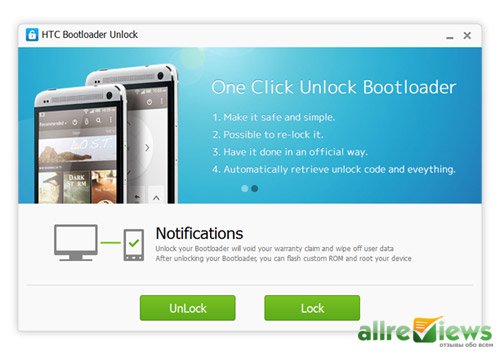
Sve što je potrebno učiniti nakon toga je spojiti svoj pametni telefon ili tablet na računalo (koje mora imati pristup internetu), odabrati svoju verziju Android OS-a i aktivirati USB debugging. Nakon toga, program će automatski instalirati upravljački program za vaš uređaj i uspostaviti vezu s njim. Kliknite gumb "Otključaj" i pričekajte da se operacija završi. Na kraju, jedino što vam preostaje je kliknuti na gumb "Završi". Pristup Root-u na vašem uređaju je otvoren.
Navedena metoda prikladna je za većinu uređaja, ali jedina mana joj je potreba za povezivanjem mobitela s računalom. Što bi, dakle, trebali raditi oni koji žele "root" svog mobilnog asistenta bez računala? U nastavku dajemo primjere nekoliko najpopularnijih root programa na različitim verzijama operativnog sustava Android, omogućujući vam da dobijete root prava bez računala. Prije uporabe pažljivo pročitajte upute.
zaAndroid 1.5-2.2:
Universal AndRoot (ne radi na svim modelima): Aplikacija se mora kopirati na flash karticu vašeg uređaja, instalirati i nakon instalacije pritisnuti gumb "Root". Ponovno pokrećemo operativni sustav i uživamo u dobivenim root pravima.
zaAndroid 2.3:
Gingerbreak: USB otklanjanje pogrešaka mora biti omogućeno na pametnom telefonu (izbornik "Postavke" -> "Aplikacije" -> "Razvoj" -> "USB otklanjanje pogrešaka"). Kopirajte Gingerbreak na flash karticu i instalirajte aplikaciju na svoj uređaj (samo u glavnu memoriju). Pokrenite ga i pritisnite gumb "root", pričekajte dok program ne završi potrebne operacije. Ako je sve prošlo kako treba, uređaj će se ponovno pokrenuti, a u izborniku Android programa pojavit će se prečac aplikacije SuperUser.
za nove verzijeAndroid (od 4.x):
KingRoot: aplikacija je na kineskom, ali njeno sučelje je nečuveno jednostavno, pa je shvatiti kako instalirati i aktivirati root prava vrlo jednostavno. Kingroot uključuje program pod nazivom KingUser, koji kontrolira root pristup za pokretanje. aplikacije.
Framaroot: popis podržanih uređaja je ograničen, ali može biti prikladan za one korisnike koji iz nekog razloga nisu zadovoljni radom KingRoot-a. Algoritam za aktiviranje korijena također je vrlo jednostavan:
Instalirajte program;
Pokrenite ga i odaberite željenu aplikaciju, SuperSU ili Superuser;
Odaberite lik;
Pojavit će se prozor sa smješkom, što ukazuje na uspješnu instalaciju;
Ponovno pokrenite telefon;
Uživajte u dobivenom Rootu.
Nakon dobivanja root-a, aplikacije "SuperUser" ili "SuperSU" mogu se pojaviti na vašem uređaju. Ovi programi sami po sebi ne pružaju root pristup, oni su dizajnirani da kontroliraju dodjelu prava Superuser za svaku aplikaciju koja ih može zatražiti. Kada pokrenete aplikaciju koja treba root prava, "SuperUser" ili "SuperSU" vas pita da li se slažete s otvaranjem root pristupa za ovu aplikaciju i morate potvrditi svoj izbor.
![]()
Imajte na umu da jednostavna instalacija ovih aplikacija bez prethodnog "rootiranja" vašeg pametnog telefona ili tableta ne daje root prava.
Kako ukloniti root prava na androidu ako je potrebno
Gore smo već napisali da se dobivanje Root-a na pametnom telefonu ili tabletu s Android OS-om prilikom kontaktiranja službenog servisnog centra može smatrati smetnjom u dizajnu koji je dao proizvođač, a to će poslužiti kao odbijanje jamstvenog servisa. Ili, možda želite dopustiti nekom drugom da koristi vaš uređaj neko vrijeme, a ne želite da ta osoba ima previše mogućnosti za promjenu datoteka sustava OS-a i učiniti previše s pametnim telefonom ili tabletom. U svakom slučaju, bit će korisno znati kako ukloniti root prava s Androida.
Ako ste instalirali root prava pomoću Kingo Android Root aplikacije, u njoj ćete također pronaći gumb "Ukloni root" za vraćanje sustava na tvorničke postavke. Alternativno, možete ukloniti root iz OS-a iz postavki aplikacije SuperSU.
Univerzalna aplikacija koja vam omogućuje da svoj Android uređaj vratite u izvorno stanje bez računala je Universal Unroot program. Njegovo je sučelje iznimno jednostavno. Vi samo trebate pokrenuti Universal Unroot aplikaciju instaliranu na vašem mobitelu i pritisnuti gumb "Unroot".
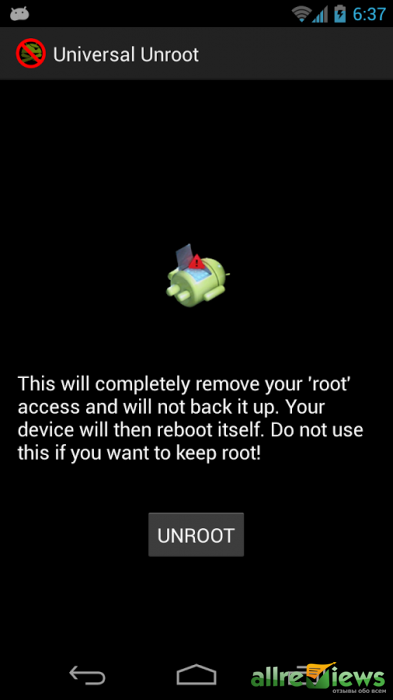
Složite se s pitanjima koja će vam program postaviti i pričekajte da se OS ponovno pokrene. Uklonili ste root privilegije sa svog sustava. Ako trebate blokirati bootloader koji ste prethodno otključali da biste dobili root (kao što smo gore napisali), imajte na umu: Universal Unroot to neće moći učiniti. U tom slučaju koristite drugu metodu za uklanjanje Root-a.
Također možete pokušati ručno ukloniti Superuser sa svog uređaja. Da biste to učinili, morate koristiti upravitelj datoteka s pristupom području sustava (Root Explorer, ES File Explorer, itd.) da biste otišli u mapu:
System /xbin / i tamo izbrišite datoteke Busybox i Su;
System / app / i tamo izbrišite datoteke SuperSu.apk ili SuperUser.apk;
Ponovno pokrenite Android.
Dakle, shvatili smo za što je root potreban na mobilnom uređaju, naučili kako provjeriti njegovu prisutnost i kako instalirati Superuser prava na svoj pametni telefon ili tablet, i na računalu i bez računala. Root prava na android otvaraju nove i vrlo zanimljive funkcije uređaja, a koristeći to mudro, svoj Android uređaj možete učiniti mnogo praktičnijim i funkcionalnijim. Budite pažljivi i pažljivi i uspjet ćete na najbolji način. Sretno!
